
Dans cet article, nous aurons expliqué les étapes nécessaires pour installer et configurer Geany sur Ubuntu 18.04 LTS. Avant de poursuivre ce didacticiel, assurez-vous que vous êtes connecté en tant qu'utilisateur avec des privilèges sudo. Toutes les commandes de ce didacticiel doivent être exécutées en tant qu'utilisateur non root.
Geany est un éditeur de texte léger, gratuit et multiplateforme et un environnement de développement intégré (IDE). Il est basé sur GTK+ et possède de nombreuses fonctionnalités. L'objectif de conception de cet outil est de fournir un éditeur de texte rapide et stable. Il est largement utilisé par les utilisateurs de bureau normaux et les programmeurs pour écrire leur code. Il prend en charge un grand nombre de langages de programmation modernes et fonctionne parfaitement sur les systèmes d'exploitation Linux, Windows, Mac OS, Free BSD et solaris.
Installer Geany sur Ubuntu
Étape 1. Tout d'abord, avant de commencer à installer un package sur votre serveur Ubuntu, nous vous recommandons de toujours vous assurer que tous les packages système sont mis à jour.
sudo apt update sudo apt upgrade
Étape 2. Installer Geany sur Ubuntu 18.04 LTS.
Exécutez la commande suivante pour configurer Geany PPA sur Ubuntu :
sudo add-apt-repository ppa:geany-dev/ppa sudo apt update
Ensuite, installez Geany sur Ubuntu :
sudo apt install geany geany-plugins-common
Étape 3. Lancez Geany.
Pour démarrer Geany, accédez au champ de recherche d'accueil du tableau de bord et tapez "Geany", cliquez sur l'icône du lanceur Geany :
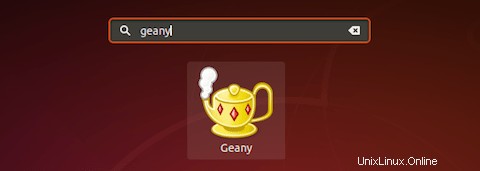
C'est tout ce que vous avez à faire pour installer l'éditeur de texte Geany sur Ubuntu 18.04. J'espère que vous trouverez cette astuce rapide utile. Si vous avez des questions ou des suggestions, n'hésitez pas à laisser un commentaire ci-dessous.